En Apple Music, la canción se pausa solo a los 15 segundos. Tengo una aplicación Apple Music y me encuentro con un problema de reproducción. A ceces, cuando reproduzco una canción en Apple Music, de repende deja de reproducir a los 15 segundos. Tengo que cerrar la aplicación para arreglarlo. ¿Hay una solución útil para arreglar que Apple Music se para a los 15 segundos? Por favor, dame unas ideas.
— usuario de la comunidad de AppleRecientemente, muchos usuarios han reportado un problema molestado: Apple Music se para a los 15 segundos. Este error influye mucho en la experiencia de escucha sin interrupción en Apple Music para los oyentes. Pero, una buena noticia, en el artículo de hoy, hemos conseguido unas soluciones útiles para usted. Puede probarlas según el orden del contenido de este post. Si aún así no le funcionan, verá un método definitivo para disfrutar de música de Apple Music libremente.
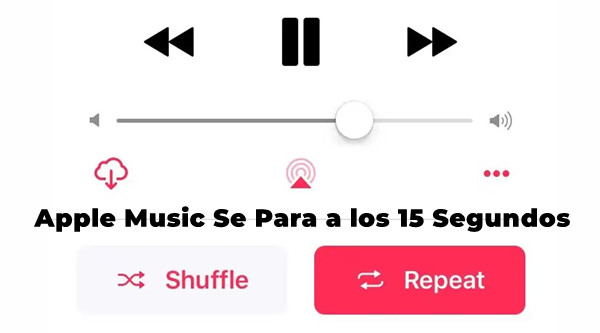
Parte 1. ¿Por Qué Apple Music No Reproduce Canciones a los 15 Segundos?
Es normal para los usuarios encontrarse con diferentes errores y problemas cuando utilizan la App Apple Music en iPhone o Mac. Conocer las razones detrás de este problema puede ayudarle a arreglar este error de Spotify rápidamente. Los motivos posibles que provocan que Apple Music se pausa solo son complicados. Aquí, listamos los más posibles y puede comprobarlos según su caso.
Motivo 1. Conexión de red instable. Apple Music es una plataforma de música en streaming online que requiere una conexión de red estable y rápida para funcionar bien. Si la conexión de red es inestable, puede aparecer unas interrupciones cuando escucha Apple Music. Entoces, tiene que garantizar que su conexión de red es estable y rápida.
Motivo 2. Incompatibilidad entre Apple Music y el sistema de su dispositivo. Si está utilizando una versión antigua de Apple Music o un antiguo iOS, aparecen unos errores de incompatibilidad. De esta forma, su Apple Music se pausa solo. Para evitar este problema, asegúrese de que tanto su App Apple Music como el sistema operativo de su dispositivo son en la última versión.
Motivo 3. Errores técnicos en Apple Music y en su dispositivo. Un otro factor que puede afectar la reproducción normal de Apple Music es el problema técnicos en la aplicación Apple Music o en su dispositivo. Estos problemas pueden provocar errores cuando está escuchando en Apple Music, incluyendo Apple Music se pausa solo.
Parte 2. Métodos Comunes para Resolver Que Apple Music Se Pausa Solo
Cuando se encuentra con el problema de que Apple Music se pasa a los 15 segundos, primero, puede probar unas soluciones comunes. En la mayoría de los casos, este problema se debe a la conexión de red o el error de dispositivo. Entonces, en primer lugar, puede probar cambiar la conexión de red, o forzar el reinicio de su dispositivo para resolver.
Método 1. Cambiar la conexión de red.
De red de WiFi a datos móviles, o al revés. Como mencionamos antes, Apple Music requiere una conexión de red estable y rápida para reproducir música en línea sin pausa. Si sufre el problema de que Apple Music se para a ls 15 segundos, lo primero que tiene que hacer comprobar la conexión de red. Unos usuarios de la comunidad de Apple, declaran que a través de cambiar la conexión de red de WiFi a datos móviles, el problema de que Apple Music se pausa puede ser resuelto. Entonces, puede ir a Ajustes de su iPhone y cambiar a otras conexiones de red.
Método 2. Forzar el reinicio de Apple Music y su iPhone
A veces, la aplicación Apple Music o su dispositivo pueden tener unos errores técnicos, que provoca la interrupción de reproducción. El método más eficiente es forzar el reinicio de la aplicación y su dispositivo. Después de hacerlo, se pedirá al dispositivo que actualice los datos y vuelva a cargar la música. Primero debe forzar la detención de la aplicación Apple Music y asegurarse de que no se está ejecutando en segundo plano. A continuación, mantenga pulsado el botón de encendido de su dispositivo móvil para reiniciarlo. A continuación, vuelva a abrir Apple Music para comprobar si el problema se ha solucionado o no.
Método 3. Actualizae el sistema iOS
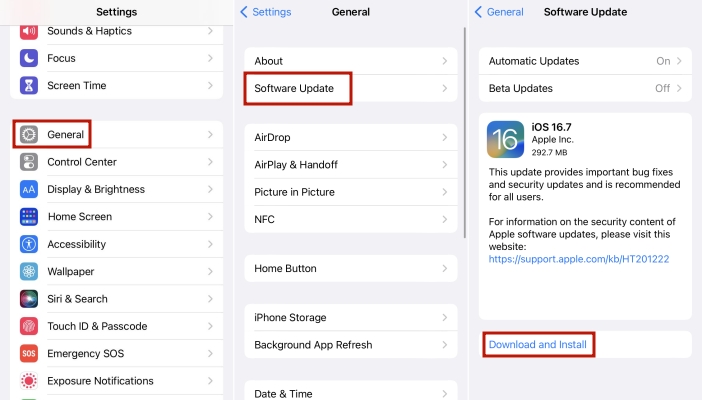
El sistema operativo desactualizado es otra de las razones por las que las canciones de Apple Music no se reproducen sin problemas. Puede actualizar su sistema operativo para obtener una mejor experiencia de escucha en Apple Music. Un sistema operativo actualizado no sólo garantiza la compatibilidad con el software de Apple Music, sino que también protege su dispositivo de diversos errores. Puede actualizar el sistema iOS yendo a Ajustes > General > Actualización de Software.
Método 4. Borrar y volver a descargar las canciones de App Apple Music
Aparte de escuchar música online, muchos usuarios han reportado que su música descargada también se detiene después de 15 segundos. En estos casos, la razón más probable es un problema durante el proceso de descarga. Para resolver este problema, se recomienda eliminar las pistas afectadas y volver a descargarlas. Esto puede ayudar a garantizar que los archivos se descarguen correctamente y se reproduzcan sin interrupciones.
Parte 3. Soluciones Avanzadas para Resolver Que Apple Music No Reproduce
Todas las soluciones mencionadas anteriormente son viables y capaces de resolver el problema en la mayoría de los casos. Pero si ya las ha probado y el problema de detención de las canciones de Apple Music aún persiste, aquí tiene algunos remedios avanzados que puede utilizar.
Solución 1. Desactivar la Opción Sincronizar Biblioteca
Sincronizar biblioteca es una función de Apple Music que le permite transmitir su música favorita en cualquier dispositivo que haya iniciado sesión en la aplicación Apple Music con su ID de Apple. Si el proceso de sincronización encuentra un error, es posible que las canciones de Apple Music no se reproduzcan correctamente. Para solucionarlo, puede ser útil desactivar la función Sincronizar biblioteca y volver a activarla.
• En iPhone
- Paso 1. Cierre completamente la aplicación Apple Music.
- Paso 2. Vaya a Ajustes en su iPhone.
- Paso 3. Seleccione Música > Sincronizar biblioteca para desactivarlo. Después, espera un rato y podrá volver a activarla.
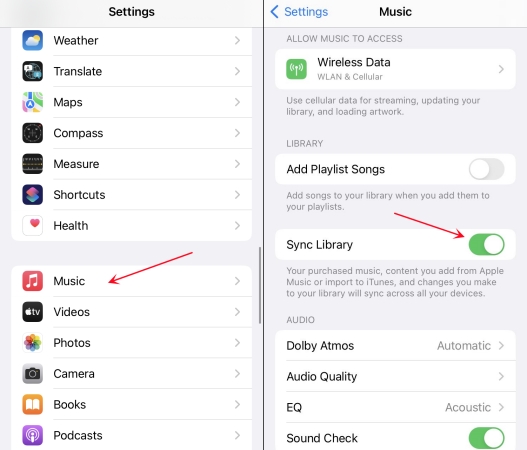
- Paso 4. Reinicie la App Apple Music pue reproduzca las pistas de nuevo.
• En Mac
- Paso 1. Abra su Mac y ejecute la App Apple Music.
- Paso 2. Haga clic en Música > Configuración y, a continuación, vaya a la pestaña General.
- Paso 3. Desmarque Sincronizar biblioteca para desactivarla. A continuación, puede reiniciar Apple Music y abrir esta función de nuevo.
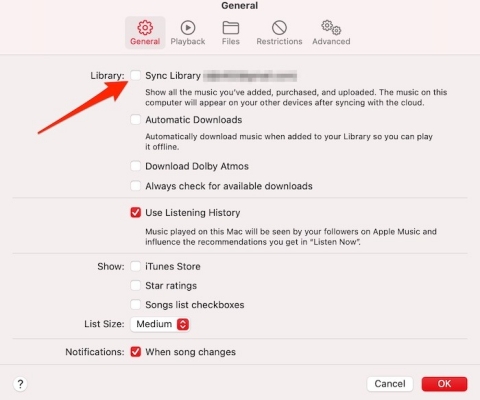
Solución 2. Desactivar Audio sin Pérdidas y Dolby Atmos
Este es un problema que debe ser resuelto por Apple. Según el personal de la Comunidad Apple, la reproducción de audio sin pérdidas y Dolby Atmos de Apple Music puede detenerse inesperadamente. Por lo tanto, es necesario desactivar el audio sin pérdidas y Dolby Atmos para garantizar una reproducción de música consistente.
- Paso 1. Vaya a su biblioteca de Apple Music y elimine toda la música descargada de audio sin pérdidas y música de Dolby Atmos.
- Paso 2. Abra la aplicación Ajustes en su iPhone.
- Paso 3. Seleccione Música > Dolby Atmos > Desactivar para desactivar Dolby Atmos de Apple Music.
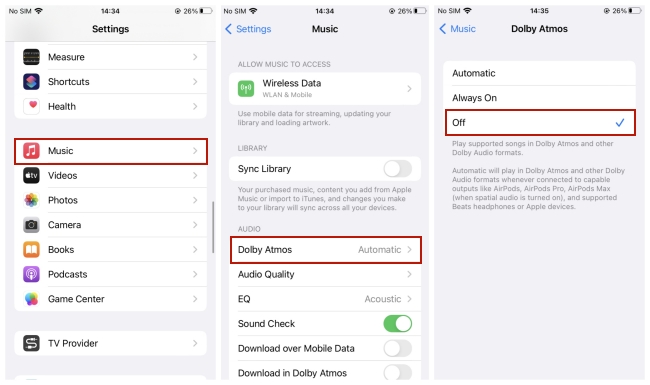
- Paso 4. A continuación, vaya a Música > Calidad de audio para desactivar Audio sin pérdidas.
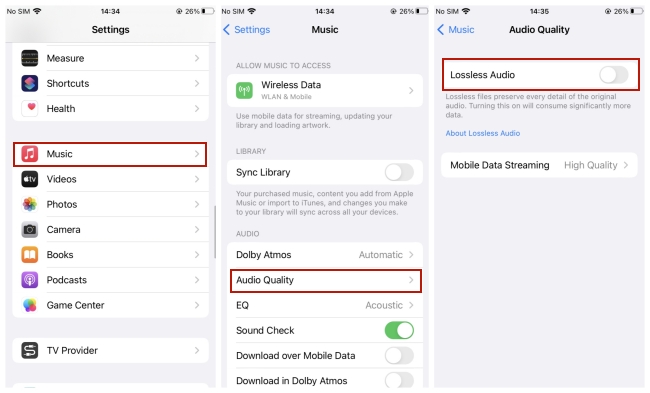
Solución 3. Cerrar Sesión y Volver a Iniciar Sesión en el ID de Apple
Esta solución la recomienda un especialista en los foros de la Comunidad Apple. Si cierra la sesión de su ID de Apple en Apple Music y vuelve a iniciarla, Apple Music podrá recargar la información de su cuenta y actualizar su biblioteca musical. Este proceso puede mantener los datos de su cuenta y de su biblioteca actualizados y correctamente sincronizados, asegurando su disfrute sin problemas de Apple Music.
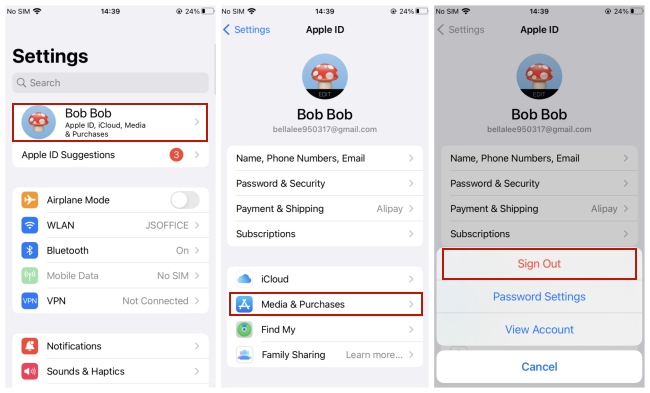
- Paso 1. Abra su iPhone y vaya a la aplicación Ajustes.
- Paso 2. Toque su ID de Apple en la parte superior. A continuación, desplácese hacia abajo hasta seleccionar Medios y Compras > Cerrar Sesión.
- Paso 3. Una vez hecho esto, puede volver a iniciar sesión.
Parte 4. Truco Definitivo para Disfrutar de Apple Music sin Errores
Es inevitable encontrar muchos problemas y errores diferentes en la aplicación Apple Music mientras escucha música. Pero con las soluciones factibles anteriores, creemos que se resolverá el problema de que Apple Music se para a los 15 segundos. Si ninguno de ellos puede solucionar su problema, no se preocupe. Aquí vamos a introducir una última manera que funciona al 100% para asegurar su experiencia de escucha ininterrumpida en Apple Music. Lo que es más, este método puede ayudarle a deshacerse de todos los errores y fallos en la aplicación Apple Music.
Se trata de utilizar un descargador profesional de terceros para descargar todas sus canciones favoritas de Apple Music y, a continuación, reproducirlas en su reproductor local en lugar del reproductor de Apple Music. La herramienta ideal para este propósito es Tunelf Audio Converter.
Todos sabemos que es imposible obtener realmente las canciones de Apple Music localmente debido a la protección DRM, que limita las descargas para ser reproducidas sólo en Apple Music. Por lo tanto, necesita Tunelf Audio Converter para ayudarle a eliminar la protección DRM y descargar sus pistas favoritas de Apple Music a su ordenador. También puede convertir el archivo de música a muchos otros formatos de audio, como MP3, AAC, FLAC y más. Una vez hecho esto, será capaz de transferir libremente los archivos de música descargados a otros reproductores como Windows Media Player, o incluso a otros dispositivos para escucharlos sin conexión. Lo mejor es que el programa Tunelf puede mantener la calidad de sonido original y las etiquetas ID3 de Apple Music para que puedas disfrutar exactamente de la misma música que en línea.

Características Clave de Tunelf Audio Converter
- Quitar la protección de DRM de Audible, Apple Music y iTunes
- Convertir Apple Music a MP3 u otros formatos para escucharlo en otros dispositivos
- Personalizar los parámetros de Apple Music como el formato de audio de salida
- Descargar Apple Music con etiquetas ID3 y sin pérdida a una velocidad de 30×
Paso 1 Añadir las pistas de Apple Music a Tunelf

Según el sistema operativo de su ordenador, puede elegir descargar el Tunelf Audio Converter de versión Windows o de versión Mac. Cuando haya terminado, puede iniciar el programa Tunelf y al mismo tiempo, la aplicación iTunes de su escritorio se abrirá automáticamente. Haga clic en el icono Cargar biblioteca de iTunes en la parte superior de interfaz, y luego elija las pistas que desea descargar.
Paso 2 Establecer los parámetros de salida en función de sus necesidades

A continuación, haga clic en el panel Formato, situado en la parte inferior izquierda de la interfaz de Tunelf. Aquí deberá decidir el formato de salida de la pista que desea descargar. Además, puede cambiar otros parámetros según sus necesidades. Cambie el códec, el canal, la frecuencia de muestreo y la tasa de bits. Luego, haga clic en la opción OK y podrá guardar los cambios.
Paso 3 Inicia el proceso de descarga

Ahora ya está totalmente preparado. Sólo tiene que hacer clic en el botón Convertir para empezar a descargar y convertir las canciones de Apple Music que elija. Espere un poco y podrá encontrar el archivo de música descargado pulsando el icono Convertido en la barra de herramientas superior.
Parte 5. Conclusión
¿Apple Music se para a los 15 segundos? No se preocupe más. Este post ofrece diversas soluciones comunes e incluso correcciones avanzadas para ayudarle a resolver este problema y garantizar su perfecta experiencia musical. Pero si desea mantenerse alejado de este problema o incluso de todos los errores en la aplicación Apple Music, Tunelf Audio Converter es definitivamente su mejor opción. A través de su avanzada tecnología, es fácil para usted eliminar la protección DRM y descargar sus canciones favoritas localmente en su ordenador. Después, podrá reproducirlas sin conexión en otros reproductores y dispositivos como desee.
Obtenga el producto ahora:
Obtenga el producto ahora:




